各种文档之间的转换方法及软件下载
Word文档批量替换与格式转换方法

Word文档批量替换与格式转换方法Word文档是我们日常工作中常用的文件格式之一,而有时候我们需要对多个文档进行批量替换和格式转换,以提高工作效率。
本文将介绍几种常用的方法,帮助您轻松完成这些任务。
一、批量替换方法1.使用“查找和替换”功能:这是Word中自带的一个强大工具,可以快速查找和替换文本内容。
具体操作步骤如下:1)打开Word软件,点击菜单栏中的“编辑”选项。
2)在下拉菜单中选择“查找”。
3)在弹出的查找窗口中输入要查找的内容,并在下方输入要替换的内容。
4)点击“全部替换”按钮,系统将自动替换所有符合条件的文本。
2.使用宏命令:如果您需要对大量的文档进行替换操作,可以考虑使用宏命令。
宏命令是一系列的操作步骤的录制和自动执行,可以大大简化重复性的工作。
具体操作步骤如下:1)打开Word软件,点击菜单栏中的“视图”选项。
2)在下拉菜单中选择“宏”。
3)在弹出的宏对话框中点击“录制新宏”按钮,开始录制宏命令。
4)按照需要进行查找和替换操作,并结束录制。
5)点击“停止录制”按钮,将宏命令保存下来。
6)然后可以通过点击菜单栏中的“宏”选项,选择刚刚保存的宏命令来批量执行。
二、格式转换方法1.使用“另存为”功能:有时候我们需要将Word文档转换为其他格式,比如PDF格式。
Word软件提供了另存为功能,可以将文档保存为多种格式。
具体操作步骤如下:1)打开Word文档,点击菜单栏中的“文件”选项。
2)在下拉菜单中选择“另存为”。
3)在弹出的对话框中选择要保存的文件格式,比如PDF。
4)点击“保存”按钮,系统将自动将文档保存为所选格式。
2.使用批量转换工具:如果您需要将多个文档批量转换为其他格式,可以使用专业的批量转换工具。
这些工具通常具有友好的用户界面和强大的转换功能,能够满足不同的需求。
具体操作步骤因工具而异,根据所选工具的不同,您可以按照软件提供的说明进行操作。
总结:通过以上介绍,我们了解了Word文档批量替换和格式转换的几种常用方法。
各种文本格式之间的转换方法
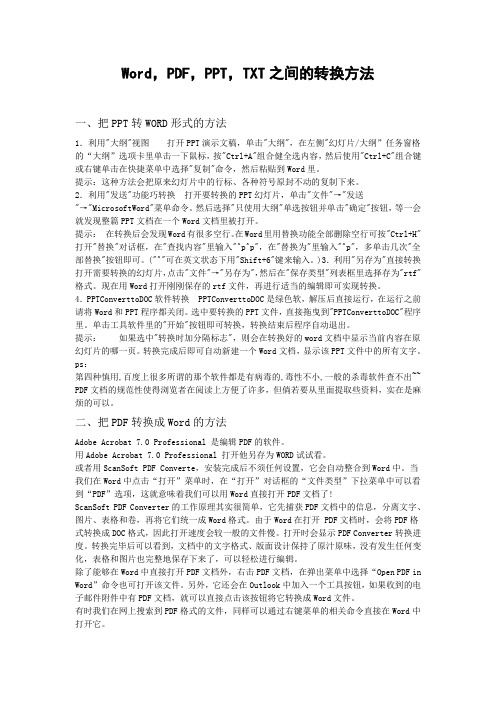
Word,PDF,PPT,TXT之间的转换方法一、把PPT转WORD形式的方法1.利用"大纲"视图打开PPT演示文稿,单击"大纲",在左侧"幻灯片/大纲”任务窗格的“大纲”选项卡里单击一下鼠标,按"Ctrl+A"组合健全选内容,然后使用"Ctrl+C"组合键或右键单击在快捷菜单中选择"复制"命令,然后粘贴到Word里。
提示:这种方法会把原来幻灯片中的行标、各种符号原封不动的复制下来。
2.利用"发送"功能巧转换打开要转换的PPT幻灯片,单击"文件"→"发送"→"MicrosoftWord"菜单命令。
然后选择"只使用大纲"单选按钮并单击"确定"按钮,等一会就发现整篇PPT文档在一个Word文档里被打开。
提示:在转换后会发现Word有很多空行。
在Word里用替换功能全部删除空行可按"Ctrl+H"打开"替换"对话框,在"查找内容"里输入"^p^p",在"替换为"里输入"^p",多单击几次"全部替换"按钮即可。
("^"可在英文状态下用"Shift+6"键来输入。
)3.利用"另存为"直接转换打开需要转换的幻灯片,点击"文件"→"另存为",然后在"保存类型"列表框里选择存为"rtf"格式。
现在用Word打开刚刚保存的rtf文件,再进行适当的编辑即可实现转换。
4.PPTConverttoDOC软件转换PPTConverttoDOC是绿色软,解压后直接运行,在运行之前请将Word和PPT程序都关闭。
电脑文件格式转换技巧

电脑文件格式转换技巧在日常生活中,我们经常会遇到需要转换电脑文件格式的情况。
无论是为了适应不同的设备或软件,还是为了满足特定的需求,掌握一些电脑文件格式转换技巧将会非常有用。
本文将介绍一些常见的文件格式转换方法,帮助读者更好地处理电脑文件。
一、文档格式转换1. Word文档转PDFWord文档转换为PDF格式可以确保文件在不同设备上的可读性和一致性。
最简单的方法是使用Microsoft Office自带的保存功能,选择“另存为”时选择PDF格式即可。
此外,还可以使用在线转换工具或专业的PDF转换软件来实现。
2. PDF转Word文档有时候我们需要编辑或复制PDF文件中的内容,这时将其转换为Word文档会更方便。
可以使用Adobe Acrobat等专业软件,或者在线转换工具来实现这一转换。
3. 文本文件编码转换当我们打开一个文本文件时,有时会遇到乱码的情况。
这可能是因为文件的编码格式与当前使用的文本编辑器或浏览器不兼容。
这时,可以使用记事本等文本编辑器打开文件,选择“另存为”,并选择合适的编码格式来解决问题。
二、音频格式转换1. MP3转WAVMP3和WAV是常见的音频格式,它们在不同的场景中有各自的优势。
如果你需要将MP3文件转换为WAV格式,可以使用专业的音频转换软件,也可以使用在线转换工具来实现。
2. 音频剪辑和合并有时候我们需要对音频文件进行剪辑或合并,以满足特定的需求。
Audacity是一款功能强大的免费音频编辑软件,可以帮助我们实现这些操作。
通过Audacity,我们可以轻松地剪辑、合并、混音等。
三、视频格式转换1. 视频格式转换不同的设备和软件支持的视频格式可能不同,因此我们有时需要将视频文件转换为特定的格式。
有很多视频转换软件可以帮助我们实现这一目标,例如Format Factory、HandBrake等。
2. 视频剪辑和合并与音频文件类似,有时候我们也需要对视频文件进行剪辑和合并。
这4个PPT、PDF、Word、Excel格式互转的方法,90%的人都不知道!
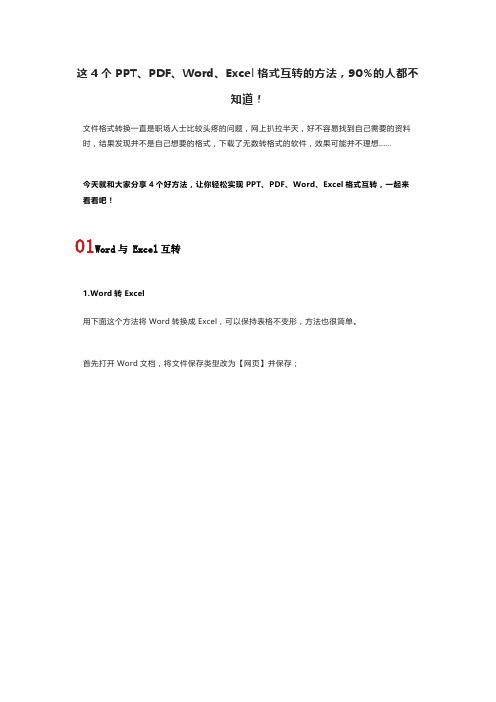
这4个PPT、PDF、Word、Excel格式互转的方法,90%的人都不知道!文件格式转换一直是职场人士比较头疼的问题,网上扒拉半天,好不容易找到自己需要的资料时,结果发现并不是自己想要的格式,下载了无数转格式的软件,效果可能并不理想......今天就和大家分享4个好方法,让你轻松实现PPT、PDF、Word、Excel格式互转,一起来看看吧!01Word与 Excel互转1.Word转Excel用下面这个方法将Word转换成Excel,可以保持表格不变形,方法也很简单。
首先打开Word文档,将文件保存类型改为【网页】并保存;这时我们将会得到一个网页文件,只需将网页文件拖到Excel表格中就转换完成了,这个方法可以让表格不变形,转换后的表格还可以灵活编辑。
2.Excel转Word这个就更简单了!打开表格,选中所有内容后复制,然后在Word中鼠标右键,在【粘贴选项】中选择第一个【保留原格式】就可以啦!02Word与 PPT互转1.Word转PPT①首先,打开编辑好的word文档,在【视图】选项卡下,点击【大纲视图】;②在【大纲视图】中,用【Ctrl+鼠标左键】,选中所有的标题将大纲级别设置为【1级】③重复第二步的操方法,选中所有内容,把大纲级别设置【2 级】,然后按【Ctrl+S】保存。
④最后我们新建一个PPT文档,点击【开始】——【新建幻灯片】——【幻灯片(从大纲)】,在弹出来的窗口中找到我们刚刚保存的那个Word文档,点击【插入】这个键,一秒就能将Word里的内容变成PPT啦!2.PPT转Word相较于Word转换为PPT而言,PPT转换为Word的操作要简单得多。
直接从“文件”菜单中导出讲义即可。
只需进入PPT,选择【文件】-【导出】-【创建讲义】-【只使用大纲】-然后就转成Word了!03PPT与Excel互转1、PPT转Excel若要将PPT转Excel,我们只需在PPT中选中内容并复制,然后在Excel中进行粘贴时,选择【使用目标主题】就OK了。
如何利用Word进行文档的导出和转换

如何利用Word进行文档的导出和转换Word 是一款功能强大的办公软件,除了编辑文档之外,它还提供了一些导出和转换文档的功能,使得我们可以方便地将文档保存为其他格式或进行文件格式的转换。
本文将介绍如何利用 Word 进行文档的导出和转换,以满足不同需求。
一、保存为其他格式1. 导出为 PDF 格式PDF 格式是一种非常常用的文档格式,具有很好的可移植性和文件保护性。
在 Word 中,保存为 PDF 格式非常简单,只需点击“文件”菜单,选择“另存为”选项,然后选择“PDF”格式即可导出为 PDF 格式的文档。
2. 导出为纯文本格式有时候我们需要将文档转换成纯文本格式,以方便在其他编辑器中进行编辑或处理。
在 Word 中,我们可以选择“文件”菜单中的“另存为”选项,然后选择“纯文本”格式进行导出。
3. 导出为其他 Microsoft Office 格式除了 PDF 和纯文本格式之外,Word 还支持导出为其他 Microsoft Office 格式,如 Excel 和 PowerPoint 等。
我们可以在保存文档时,选择对应的格式进行导出。
二、进行文件格式转换1. 转换为 Word 早期版本格式有时候我们需要将 Word 文档转换成早期版本的格式,以确保兼容性或满足特殊需求。
在 Word 中,我们可以选择“文件”菜单中的“另存为”选项,然后选择对应的早期版本进行转换。
2. 转换为图片格式有时候我们需要将 Word 文档中的内容转换成图片格式,以便在网页或演示文档中使用。
在 Word 中,我们可以选择需要转换的内容,然后点击“插入”菜单中的“图片”选项,将内容插入到图片中,再保存为图片格式。
3. 转换为电子书格式如果我们想将 Word 文档制作成电子书以方便在电子设备上阅读,可以借助一些电子书制作软件。
这些软件可以将 Word 文档转换成标准的电子书格式,如 EPUB 或 MOBI。
三、其他导出和转换工具除了 Word 自身提供的导出和转换功能,还有一些第三方工具可以帮助我们进行更复杂的导出和转换操作。
常用文档格式转换
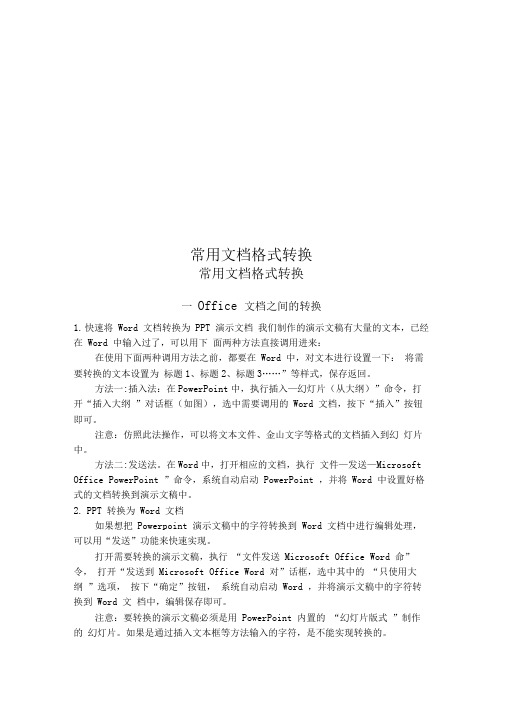
常用文档格式转换常用文档格式转换一Office 文档之间的转换1.快速将Word 文档转换为PPT 演示文档我们制作的演示文稿有大量的文本,已经在Word 中输入过了,可以用下面两种方法直接调用进来:在使用下面两种调用方法之前,都要在Word 中,对文本进行设置一下:将需要转换的文本设置为标题1、标题2、标题3……”等样式,保存返回。
方法一:插入法:在PowerPoint中,执行插入—幻灯片(从大纲)”命令,打开“插入大纲”对话框(如图),选中需要调用的Word 文档,按下“插入”按钮即可。
注意:仿照此法操作,可以将文本文件、金山文字等格式的文档插入到幻灯片中。
方法二:发送法。
在Word中,打开相应的文档,执行文件—发送—Microsoft Office PowerPoint ”命令,系统自动启动PowerPoint ,并将Word 中设置好格式的文档转换到演示文稿中。
2.PPT 转换为Word 文档如果想把Powerpoint 演示文稿中的字符转换到Word 文档中进行编辑处理,可以用“发送”功能来快速实现。
打开需要转换的演示文稿,执行“文件发送Microsoft Office Word 命”令,打开“发送到Microsoft Office Word 对”话框,选中其中的“只使用大纲”选项,按下“确定”按钮,系统自动启动Word ,并将演示文稿中的字符转换到Word 文档中,编辑保存即可。
注意:要转换的演示文稿必须是用PowerPoint 内置的“幻灯片版式”制作的幻灯片。
如果是通过插入文本框等方法输入的字符,是不能实现转换的。
3.Excel 转WordExcel表格想变成Doc文档,只需把需要的单元格选中并复制,再粘贴到Word 中保存就可以了。
4.Word 转Excel这里主要是指Word 中的表格转成Excel 文件。
也是用复制粘贴的方法就能快速实现。
二Word 与PDF 之间的转换1.Office2003 实现PDF 文件转Word 文档用Adobe Reader 打开想转换的PDF 文件,接下来选择“文件—打印”菜单,在打开的“打印”窗口中将“打印机”栏中的名称设置为“Microsoft Office Document Image Writer ,”确认后将该PDF 文件输出为MDI 格式的虚拟打印文件。
WPS办公软件文档批量转换技巧

WPS办公软件文档批量转换技巧随着数字化时代的发展,办公软件已经成为了现代工作中不可或缺的工具。
WPS办公软件作为一款功能强大且兼容性良好的办公软件,被越来越多的人所熟知和使用。
在日常的办公工作中,我们经常需要将多个文档进行批量转换,以提高工作效率。
本文将介绍一些WPS办公软件中的文档批量转换技巧,帮助您更好地应对批量转换需求。
一、利用WPS办公软件批量转换文档的方法WPS办公软件提供了方便的批量转换功能,用户可以通过以下步骤实现:1. 打开WPS办公软件,并选择“文件”菜单下的“批量转换”选项。
2. 在弹出的批量转换窗口中,可以选择要转换的文档所在的文件夹。
同时,还可以指定转换后的文件存放路径。
3. 在“转换设置”中,可以选择输出格式、页面范围、图片质量等相关参数。
根据实际需求进行设置。
4. 点击“开始转换”按钮,WPS办公软件将自动批量转换指定文件夹中的文档,并将转换后的文件保存到指定路径中。
通过以上简单的步骤,我们就可以轻松地实现文档的批量转换,节省了大量的时间和精力。
二、利用WPS办公软件转换Word文档为PDF格式在实际的工作中,我们经常需要将Word文档转换为PDF格式,以保证文档的安全性和稳定性。
WPS办公软件提供了方便的操作,可以快速将Word文档批量转换为PDF格式。
1. 打开WPS办公软件,并选择“文件”菜单下的“批量转换”选项。
2. 在文档批量转换窗口中,选择要转换的文档所在的文件夹,并设置输出路径。
3. 在“转换设置”中,选择输出格式为PDF,并进行其他相关设置。
4. 点击“开始转换”按钮,WPS办公软件将自动将选中的Word文档批量转换为PDF格式。
通过以上简单的操作,我们可以快速方便地将多个Word文档转换成PDF格式,以满足日常工作的需求。
三、利用WPS办公软件转换文档为其他格式除了将Word文档转换为PDF格式,WPS办公软件还支持将文档转换为其他常见格式,如PPT、Excel、TXT等。
如何利用WPS进行文档格式转换

如何利用WPS进行文档格式转换哎呀,说起 WPS 这个办公软件,那可真是个好帮手!特别是在文档格式转换这一块,用处大着呢!我还记得有一次,我那上小学的小侄子,老师布置了一个作业,要求把一篇写好的作文转换成 PDF 格式提交。
小家伙急得抓耳挠腮,跑来找我帮忙。
我一看,这简单呀,用 WPS 就能轻松搞定!咱们先打开 WPS 软件,找到需要转换格式的文档。
就比如说你有一个Word 文档,想要转换成PDF 格式。
你就先打开这个Word 文档,然后在菜单栏里找到“文件”选项。
点击“文件”之后,会弹出一个下拉菜单,在这个菜单里,你就能看到“输出为PDF”这个选项啦。
点击它,WPS 就会开始帮你转换格式。
这里要注意一下哦,如果你的文档里有一些特殊的格式或者图片,WPS 也能很好地处理,基本上不会出现格式错乱或者图片丢失的情况。
除了 Word 转 PDF ,WPS 还能把 PPT 转换成 Word 文档呢。
比如说你做了一个 PPT 课件,想要把里面的文字内容提取出来整理成一个Word 文档,方便查看和修改。
这时候,你就打开 PPT 文件,还是在“文件”菜单里,找到“另存为”选项。
在“另存为”的窗口里,文件类型选择“DOCX”或者“DOC”格式,这样就能把 PPT 转换成 Word 文档啦。
不过要提醒一下,PPT 里的一些特殊效果,比如动画、切换效果等等,在转换后的 Word 文档里是不会显示的哦。
还有啊,有时候咱们可能需要把 Excel 表格转换成 PDF 格式,防止数据被误改。
操作方法也是差不多的,打开 Excel 文件,在“文件”菜单里找到“输出为PDF”就可以啦。
另外,如果想要把 WPS 文字文档转换成 TXT 格式,也是很容易的。
同样是在“文件”菜单里,选择“另存为”,然后在文件类型里选择“TXT文本文件”就行。
总之,WPS 的文档格式转换功能真的是非常实用,能帮我们解决很多问题。
就像我帮小侄子解决了作业格式转换的难题,他那开心的样子,让我也觉得特别有成就感。
- 1、下载文档前请自行甄别文档内容的完整性,平台不提供额外的编辑、内容补充、找答案等附加服务。
- 2、"仅部分预览"的文档,不可在线预览部分如存在完整性等问题,可反馈申请退款(可完整预览的文档不适用该条件!)。
- 3、如文档侵犯您的权益,请联系客服反馈,我们会尽快为您处理(人工客服工作时间:9:00-18:30)。
各种文档之间的转换方法及软件下载()等平时看大家自己做文档的时候经常遇到转换文档的问题,各种问题,虽然网
上也貌似有各种说方法的文章,大部分是抄来抄去,能用的不多。
今天我写篇日志把大家经常用的文档之间的转化都说下方法,并给大家转换工具的下载地址,如果下载过期了,请大家提请我续期。
常见的文档大概有,这么几种,下面我按原始文档的种类开始分类介绍。
一
文件转换为()、()、()、、、
这么多我只要一个软件解决。
是一个专业的转换器,经测试对中文字符(简繁中文)支持良好,转换效果也不错,能够保存原有的页面布局、图片、超链接等信息,对于加密或密码保护的文件,也能轻松转换。
下载地址:
现另附上另一款软件作第二选择,是一款性能优异的转换器,能够轻松将转换为、、、、、纯文本及各类图片格式,并较好地维持原版式。
它是久经考验的的升级版,同时也是的精简版(不带功能)。
内置多国语言编码支持,能够精准转换包括阿拉伯文、简体中文、繁体中文、斯拉夫字母、希腊文、希伯来文、日文、韩文、拉丁字符、泰文、土耳其文等在内的编码字符。
将转换为图片时,既可以将每页转换为图片,也可以提取中的所有图片资源。
下载地址:
转为,
功能如题,把转为图片文件,方便那些不能读取文档的移动设备之类的
下载地址:
合并工具
是一个极为简易的开源合并软件,功能单一、使用简便,直接添加或拖放后,单击即可合并。
这个是为不着调软件做的,有此需求的可以下载测试,不过由于是基于开发的,系统需要安装方可运行。
合并类软件最早介绍过,如果喜欢开源软件,也是不错的选择,而除合并外,又有很多增强的处理功能,各取所需吧。
